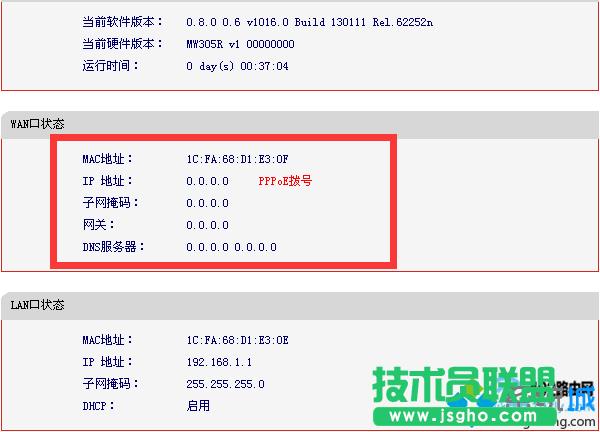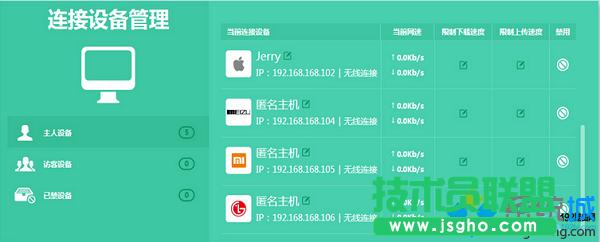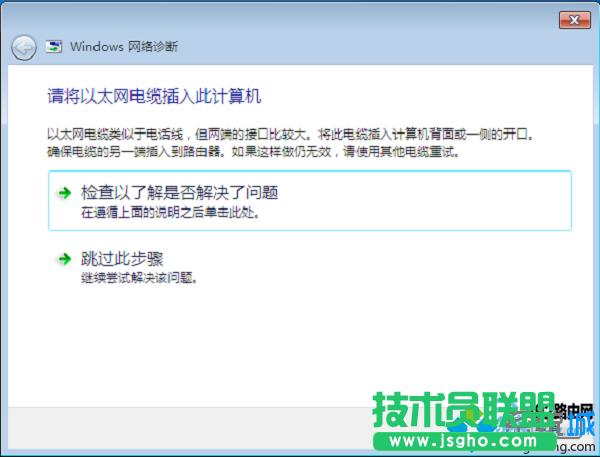windows7连接wifi信号后出现感叹号3种原因与处理方法
发布时间:2022-06-15 文章来源:xp下载站 浏览: 43
|
Windows 7,中文名称视窗7,是由微软公司(Microsoft)开发的操作系统,内核版本号为Windows NT 6.1。Windows 7可供家庭及商业工作环境:笔记本电脑 、平板电脑 、多媒体中心等使用。和同为NT6成员的Windows Vista一脉相承,Windows 7继承了包括Aero风格等多项功能,并且在此基础上增添了些许功能。 Win7连接wifi信号后出现感叹号三种原因和解决方法 故障原因: 1、路由器联网不成功 2、路由器限制Win7连接wifi上网 3、Win7笔记本电脑问题
解决方法: 一、路由器联网失败 如果路由器联网不成功,即路由器与运营商服务器之间连接不成功,无法传输数据。此时Win7连接路由器的wifi后,就会出现感叹号,提示有限的访问权限。 查看路由器联网状态 可以登录到路由器的设置界面,查看路由器的联网是否成功。一般可以在“上网设置”、“系统状态”、“WAN口连接状态”、“WAN口设置”等选下查看到。 如果、服务器等参数全部是0,说明路由器联网不成功的。
如果路由器联网不成功,有可能是宽带故障,也有可能是路由器的设置问题引起的,这就需要进行排除了。 1、先不要用路由器,让电脑直接连接猫(入户宽带网线),然后测试下电脑能否正常上网? 如果此时电脑不能上网,说明是宽带故障,请联系你的宽带运营商来解决。 如果此时电脑可以上网,说明宽带本身没有问题。路由器之所以联网不成功,是路由器的设置问题引起的。 2、如果确定是问题,建议大家把路由器先恢复出厂设置,然后重新设置路由器上网。 二、路由器限制Win7连接wifi上网 首先大家需要知道,一般无线路由器上,都有一些功能用来限制电脑、手机上网的。常见的“无线MAC地址过滤”、“设备管理”、“上网控制”等。
温馨提示: 不同的路由器中,用来控制电脑、手机上网的功能名称不太一样,小编在这里没有办法一一列出的。 解决办法: 1、登录到路由器设置界面,找到相关的功能,关闭掉。 2、如果对路由器不熟悉,建议直接把路由器恢复出厂设置,然后重新设置路由器上网。 三、Win7笔记本电脑问题 如果把路由器恢复出厂设置,重新设置后,其它的电脑、手机连接wifi可以上网,只有这一台Win7笔记本电脑连接wifi不能上网。则可以判定是这台Win7笔记本电脑的问题。 此时,建议大家使用Win7系统中的“疑难解答”工具来进行诊断,并根据诊断结果提示进行操作。 1、鼠标右击电脑右下角的“网络”小图标——>选择:疑难解答;
2、然后Win7电脑会自动启动“疑难解答”程序,并自动检测问题所在;
3、然后根据检测结果的提示,进行修复。
Windows 7简化了许多设计,如快速最大化,窗口半屏显示,跳转列表(Jump List),系统故障快速修复等。Windows 7将会让搜索和使用信息更加简单,包括本地、网络和互联网搜索功能,直观的用户体验将更加高级,还会整合自动化应用程序提交和交叉程序数据透明性。 |